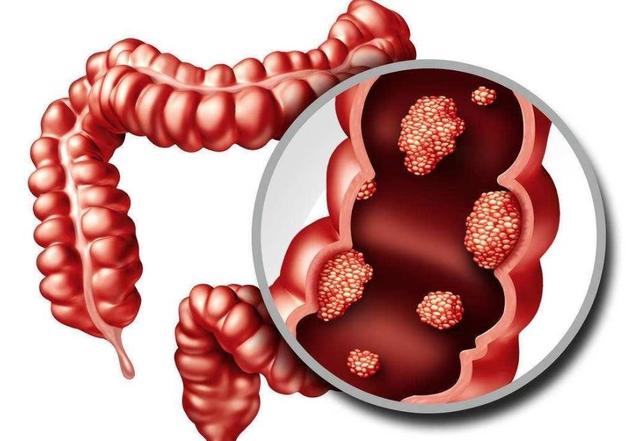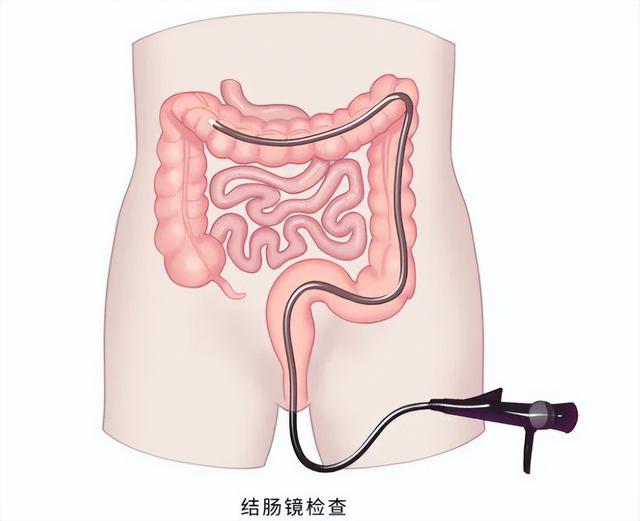如何将iphone投屏到mac(让iPhone无线投屏到)
如果你家有支持“隔空播放”(AirPlay)的设备,比如 Apple TV 或兼容 AirPlay 的电视,你会发现使用“隔空播放”投屏 iPhone 非常好用。但是 iPhone 无法直接通过隔空播放投屏到 Mac 屏幕上。虽然有很多有线投屏方案,但总不如无线来的方便。
其实有些 Mac 软件可以让 Mac “支持”隔空播放。
AirServerAirServer 是这里面支持最好的,在 Mac 上安装并打开后,打开 iPhone 或 iPad 的控制中心,选择“屏幕镜像”,就能看到这台 Mac 名字的“隔空播放”设备。点开就会在 Mac 屏幕上显示 iPhone 或 iPad 屏幕。投屏分辨和延迟能满足一般演示场景。

AirServer
AirServer 还支持多台 iOS 设备同时投屏显示。我尝试两台 iPhone 和一台 iPad Pro 同时投屏到 Mac 上都是可以的。

AirServer
AirServer 售价 $19.99,官网提供 30 天免费试用。
Reflector跟 AirServer 类似,Reflector 也可以让 Mac 支持隔空播放投屏。并且同样支持同时投屏多个 iOS 设备。
Reflector 投屏可以显示设备的套壳。并且试用版水印很大(AirServer 试用版也有水印)。

Reflector 有 Mac 和 Windows 版,单 Mac 版售价 128,官网提供 7 天免费使用。
幕享幕享是国产免费 Mac 投屏软件,不仅支持 iPhone 和 iPad 投屏到电脑,还能在电脑之间共享屏幕。

幕享还有前两者不具备的涂鸦标注功能,很适合会议演示。幕享也有 TV 版,可以让不兼容 AirPlay 的电视也能用上 AirPlay。
但是幕享投屏分辨率比前两者会差一些。并且我使用时在打开 iPhone 的照片/视频时还有一些 Bug。不过好在软件是免费的,所以还是挺推荐的。
更多好用的 Mac 软件,欢迎点击文末链接。
,免责声明:本文仅代表文章作者的个人观点,与本站无关。其原创性、真实性以及文中陈述文字和内容未经本站证实,对本文以及其中全部或者部分内容文字的真实性、完整性和原创性本站不作任何保证或承诺,请读者仅作参考,并自行核实相关内容。文章投诉邮箱:anhduc.ph@yahoo.com